So verwenden Sie Python unter Windows
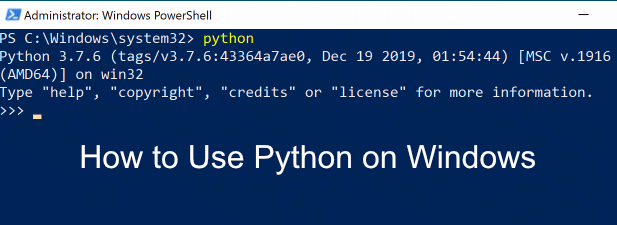
- 3248
- 24
- Miriam Bauschke
Als eine der besten Programmiersprachen, um zu lernen und zu verwenden, ist es kein Wunder, dass Millionen neuer Codierer ihre Aufmerksamkeit auf das Erlernen des Lernens richten, wie man Python benutzt. Es bietet eine niedrige Eintrittsbarriere mit Unterstützung für Python, die auf allen wichtigen Betriebssystemen verfügbar sind, damit Sie Projekte von Websites zu Desktop -Spielen (und mehr) erstellen können.
Python wird normalerweise vorinstalliert auf MacOS und Linux gefunden, aber es gibt einige zusätzliche Hoops-Windows-Benutzer, die durchspringen müssen, bevor sie Python für ihre Projekte verwenden können. Folgendes müssen Sie wissen, wenn Sie lernen möchten, wie man Python unter Windows benutzt.
Inhaltsverzeichnis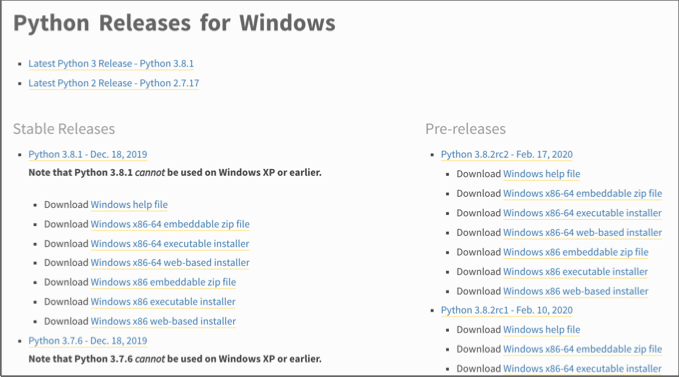
- Wenn Sie nach dem Herunterladen den Python -Installationsprogramm ausführen. Sie erhalten ein sehr benutzerfreundliches Installationsprogramm mit Optionen, um das Installationsprogramm mit automatischen Einstellungen auszuführen oder vor der Installation anzupassen.
Drücken Sie jedoch vor der Auswahl einer der Optionen die Option Fügen Sie Python zum Pfad hinzu Kontrollkästchen unten, um Python zu Ihrer Pfadvariablen hinzuzufügen. Dadurch wird es einfacher, Python aus einer Befehlszeile oder PowerShell auszuführen Python, eher als der volle Weg.
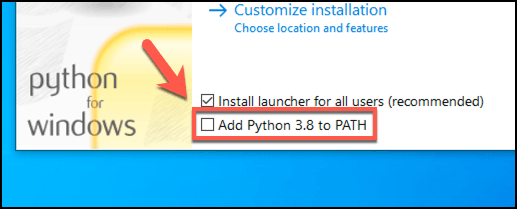
- Wenn Sie bereit sind, Python unter Windows zu installieren, klicken Sie auf die Jetzt installieren Option zum Installieren von Python mit den Standardeinstellungen oder Installation anpassen Änderungen vor Beginn der Installation vornehmen.
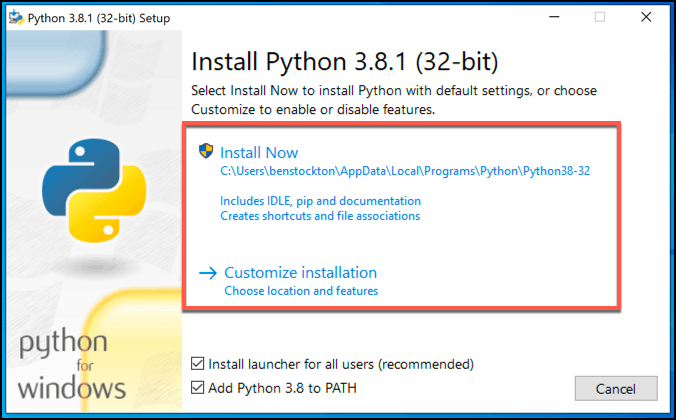
- Wenn Sie Ihre Installation anpassen möchten, werden Ihnen einige zusätzliche Menüs angezeigt. Der Optionale Funktionen Das Menü zeigt verschiedene Funktionen an, die mit Python installiert werden, einschließlich der Python -Dokumentation. Funktionen mit aktivierten Kontrollkästchen werden installiert. Klicken Sie daher auf eine dieser diese, um zu verhindern, dass sie installiert werden, und drücken Sie dann auf Nächste weitermachen.
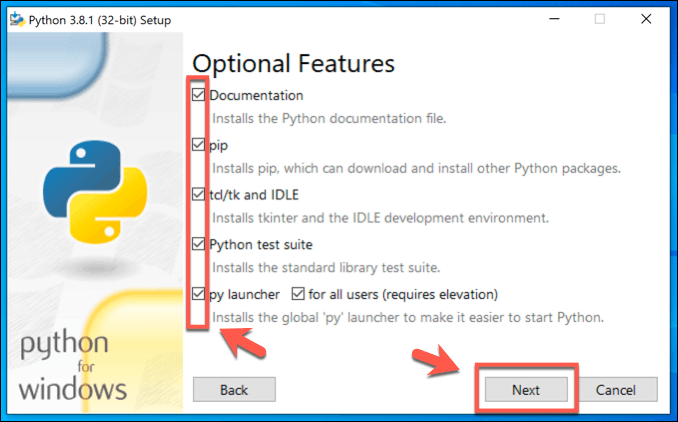
- Im Erweiterte Optionen Menü können Sie anpassen, wie Python installiert wird. Sie können diese Einstellungen größtenteils verlassen, obwohl Sie möglicherweise klicken möchten, um die zu aktivieren Für alle Benutzer installieren Kontrollkästchen Wenn Ihr PC über mehrere Benutzerkonten verfügt.
Sie können auch einen benutzerdefinierten Installationspunkt für Ihre Python -Installation unter dem auswählen Installieren Sie den Standort an Kasten. Klicken Installieren an dieser Stelle die Installation zu beginnen.
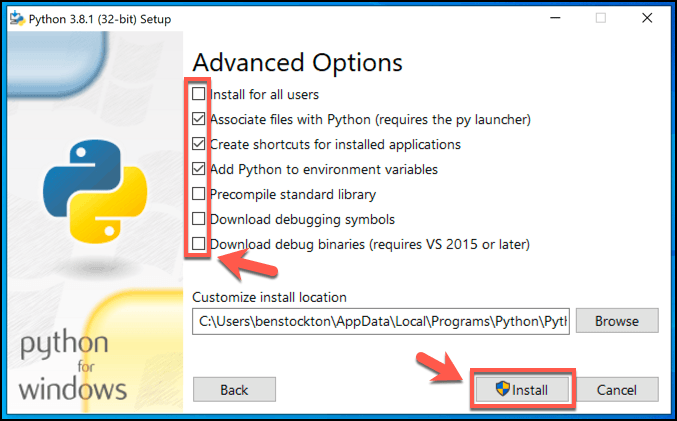
- Wenn die Installation erfolgreich war, sollten Sie das Finale sehen Installation war erfolgreich Bildschirm. Wenn Ihnen die Option angezeigt wird, drücken Sie die Pfadlängengrenze deaktivieren Taste. Dies soll die 260-Zeichen-Grenze für Ordner- und Dateipfadlängen umgehen. Ansonsten drücken Sie die Schließen Button zum Beenden.
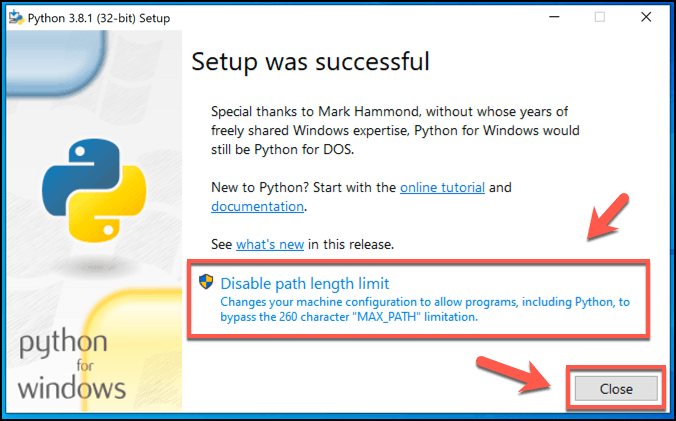
So führen Sie Python -Projekte unter Windows aus
Sobald Python installiert ist, können Sie sie mit der vorhandenen Python -Software ausführen oder Ihre eigenen Python -Projekte entwickeln. Sie benötigen eine Python-IDE, um Ihre eigenen Python-Projekte zu codieren, wie z LEERLAUF, das Sie im Windows -Startmenü ausführen können.
Um den Python -Code selbst auszuführen, müssen Sie den Python -Interpreter verwenden. Dies ist die Software, die den Python -Code umwandelt und ihn entsprechend auf Ihrem Windows -PC ausführt. Sie müssen eine Befehlszeile oder ein PowerShell -Fenster öffnen, um den Interpreter verwenden zu können.
- Um ein PowerShell-Fenster zu öffnen, klicken Sie mit der rechten Maustaste auf das Windows-Startmenü und drücken Sie Windows PowerShell beginnen.
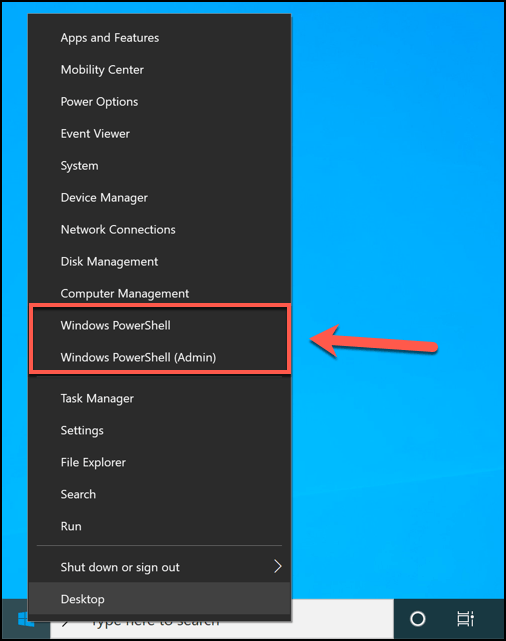
- Wenn Sie während der Installation Python zu Ihrer Windows -Pfadvariablen hinzugefügt haben, sollten Sie den Interpreter durch Eingabe starten können Python oder py am Terminalfenster. Wenn Sie dies nicht getan haben, müssen Sie den vollständigen Pfad zu Ihrem Python -Dolmetscher verwenden, um ihn auf den Markt zu bringen.
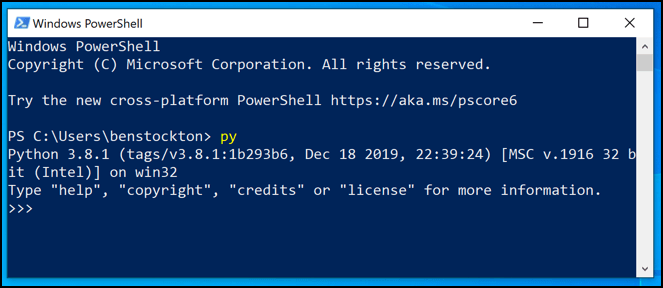
- Mit dem Interpreter können Sie Python -Code eingeben und manuell ausführen. Zum Beispiel, Druck („Hallo Welt“) wird zurückkehren Hallo Welt, vom Dolmetscher gedruckt.
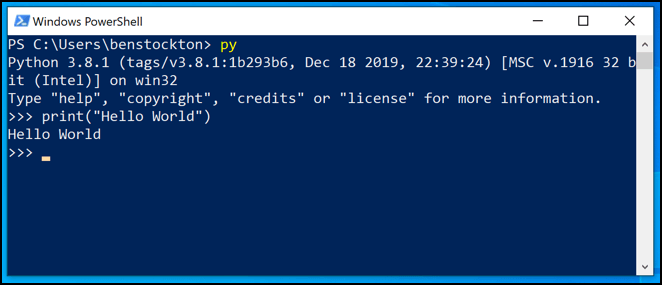
- Dies eignet sich hervorragend zum Testen und Lernen von Python, aber der Python -Interpreter wird auch verwendet, um länger.
Sie können dies durch Tippen tun Python -Dateiname.py oder Py -Dateiname.py in einem PowerShell -Fenster ersetzen Dateinamen.py mit Ihrer Python -Datei. Verwenden ein Äquivalent zu Dateinamen.pyc Um kompilierte Python -Dateien mit der PYC -Dateierweiterung auszuführen.

- Wenn Sie sich über etwas nicht sicher sind, während Sie den Python -Dolmetscher verwenden, geben Sie an Hilfe() Um den Help -Dienstprogramm zu laden. Sie finden eine Liste der verfügbaren Python -Module durch Eingabe Module, Themen durch Eingabe Themen, Schlüsselwörter durch Eingabe Schlüsselwörter, und Symbole durch Eingabe Symbole. Sobald Sie fertig sind, geben Sie ein aufhören Um den Help -Dienstprogramm zu verlassen und zum Dolmetscher zurückzukehren.
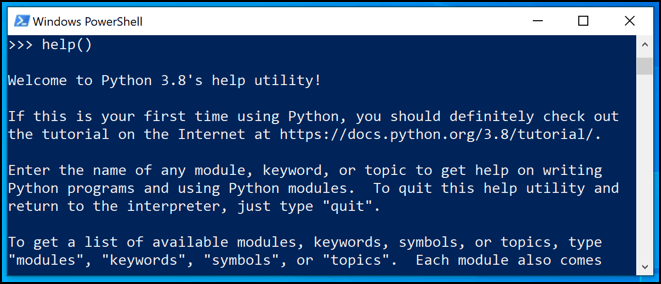
- Um den Python -Dolmetscher zu verlassen und zu einem Standard -PowerShell -Fenster zurückzukehren, geben Sie einen Typ an Ausfahrt() und drücken Sie die Eingabetaste.
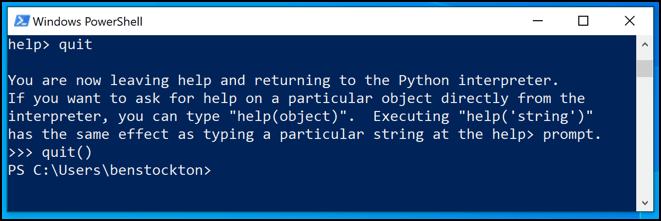
Installation zusätzlicher Pythonmodule
Viele Python-Projekte sind so konstruiert, dass sie andere Software für Module nutzen, mit der andere Projekte Zeit sparen können, anstatt das Rad neu zu erfinden.”Sie können zusätzliche Module mit PIP finden und installieren, den Python -Paket -Index.
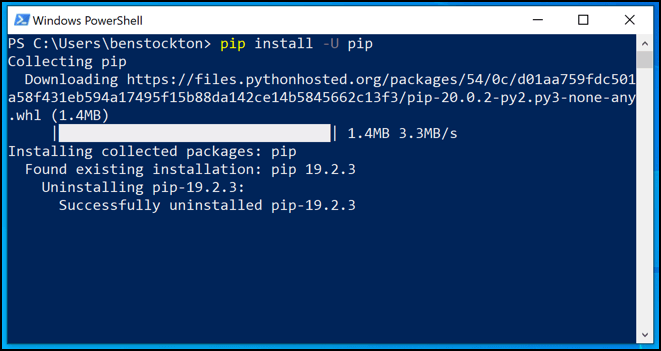
Sie müssen zuerst Python Pip installieren, bevor Sie beginnen können. Wenn Sie jedoch Python 3 installiert haben.4 oder später sollte es vorinstalliert werden, es sei denn, Sie haben die Option während Ihrer Python-Vorinstallationskonfiguration entfernt.
Sie können Pip verwenden, um neue Module zu installieren, indem Sie ein PowerShell -Fenster und eingeben PIP Installieren Sie Paketname oder Python -m PIP Installieren Sie Paketname, ersetzen Paketnamen Mit dem Namen eines Modulpakets können Sie installieren. Sie können nach Paketen suchen, die Sie mit dem Suchwerkzeug auf der PIP -Website installieren können.
Nächstes Python Schritte
Wie wir hier gezeigt haben, müssen Sie nicht auf Linux oder Mac wechseln, um diese anfängerfreundliche Programmiersprache aufzunehmen. Sobald Sie wissen, wie Sie Python unter Windows verwenden, können Sie sich untersuchen, wie Sie es für Ihre Hobbys und Interessen verwenden können.
Wenn Sie Ihre Windows -Installation in eine bessere Plattform machen möchten, um Ihren Code zu testen. Haben Sie Ihre eigenen Windows -Codierungs -Tipps zum Teilen? Bitte lassen Sie sie unten.
- « Was sind Inodes unter Linux und wie werden sie verwendet??
- So entfernen Sie alle Spuren eines WordPress -Plugins »

